Ayu サポートマネージャー 2023-6-6
概要
検索できない PDF ファイルに遭遇した場合、それを検索可能なPDFに変換するにはどうすればよいでしょうか?次に、検索可能なPDFに変換するフリーソフトと変換方法を紹介します。
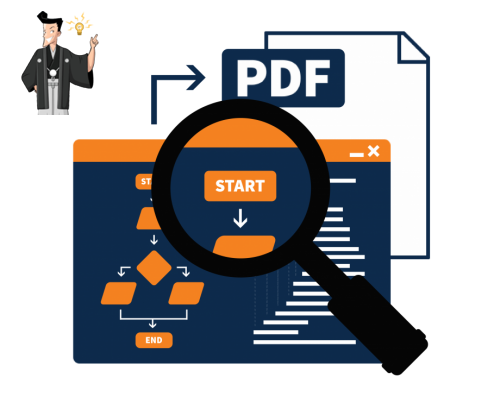
日常ではPDFファイルに頻繁に接することがあり、スキャン文書もよくPDFで保存されます。しかし、作成コードによってはPDF内の
本文検索が不可能な場合があります。その原因はお分かりですか?原稿用紙をスキャナーでスキャンして作成したPDFファイルは、テキストが画像形式で保存されているため、通常のテキストのようには検索できないことがあります。これは、PDFが画像データのみを含み、文字情報が含まれていないため、文字コードを使った検索ができないからです。
PDFファイル内で文字が検索できないのは、テキストとして認識可能な文字コードが含まれていないからです。検索可能なPDFを作成するには、コンテンツをテキストとして認識できる形式に変換する必要があります。以下にその方法を示します。
文字コードがないPDFファイルに文字コードを追加するには、Renee PDF AideのOCR機能を用いてPDFの画像を文字情報を含むWord形式に変換後、コンテンツの検索操作を行うことが推奨されます。
Renee PDF Aideは、プロフェッショナルで効率的なPDFツールセットです。ユーザーは破損したファイル修復、読み込み時間の最適化、ページ分割、ファイル結合、表示角度調整、パスワードの暗号化/復号化、ウォーターマーク追加などのPDF最適化・変換タスクを簡単に実行できます。また、フォーマット変換も高速で行えます。
Renee PDF Aideは、高度なOCR技術を搭載し、PDFをWord/Excel/PowerPoint/Image/HTML/TXTに変換可能です。日本語、英語、フランス語、ドイツ語、イタリア語、スペイン語、ポルトガル語、中国語、韓国語の9言語に対応し、OCRモードで言語を選択することで認識率と変換率を向上させます。使いやすく、初心者にも適しています。
1.Renee PDF Aideをダウンロード・インストールし、ソフトウェアを起動して「Convert PDF」を選択してください。

2.PDFをWord形式に変換し、編集を容易にします。「ファイル追加」をクリックして変換したいPDFをロードし、必要なページ番号を選択します。OCRを有効にして設定を完了し、「変換」をクリックして変換を開始します。

3.PDFファイルをWordに変換し、開くとOCR機能でPDFに文字データが追加され、Ctrl+Fで検索が可能です。
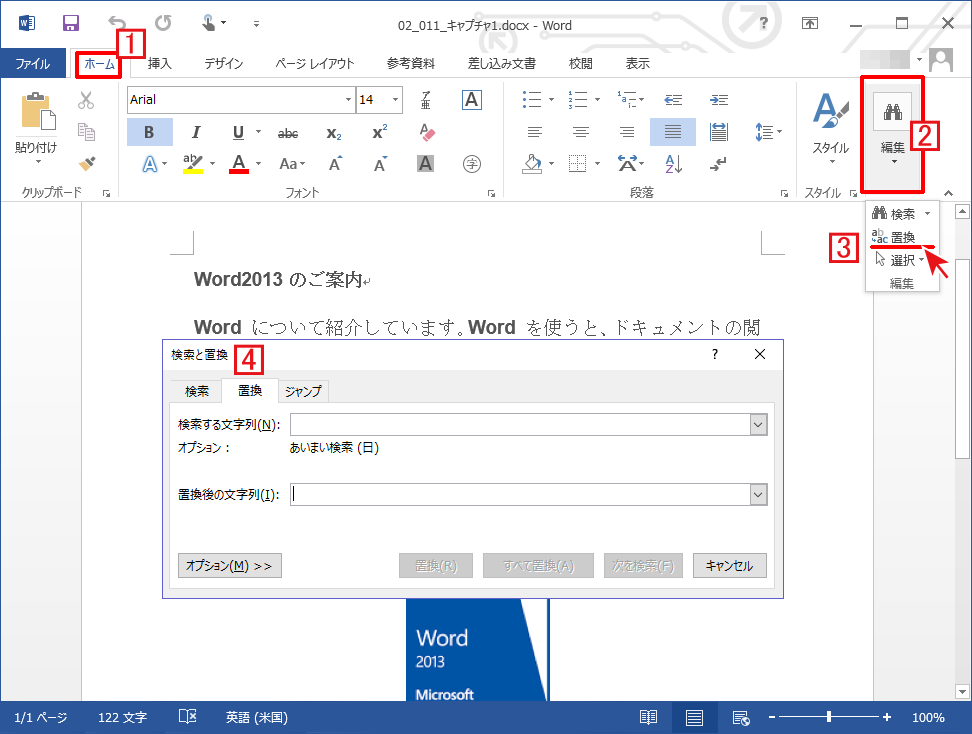
Renee PDF Aideを使い、検索不可能なPDFを検索可能なWord形式に変換する方法は以上です。
Renee PDF Aideは、変換機能に加え、PDF編集機能も備えています。開いて[PDF Tools]をクリックし、「ファイル追加」でインポート。機能メニューから修復、最適化、分割、結合、回転、暗号化/復号化、透かし、画像PDF変換が選択可能です。複数PDFの同時編集も可能です。編集後、「変換」ボタンで編集ファイルを指定場所にエクスポートします。

PDF編集機能の説明:
- 修復:破損した、またはPDFファイルを開くことができないファイルを修復します。
- 最適化:読み込み時間が長いPDFファイルを最適化し、PDFファイルサイズを圧縮します。
- 分割:複数ページのPDFファイルを複数のファイルまたは1つのファイルに分割します。
- 結合:複数のPDFを結合し、それらを1つのPDFに出力します。結合するページを指定することもできます。
- 回転:PDFファイルの表示角度を調整します。
- 暗号化/解析:PDFを暗号化して保護したり、パスワードで保護されたPDFファイルを復号化したりできます。
- 透かし:前景の透かし/背景の透かしをPDFファイルに追加します。透かしは画像またはPDFドキュメントを選択できます。
- 画像→PDF:画像をまとめて1つのPDFファイルに変換するか、1つの画像から1つのPDFファイルを生成することができます。
Renee PDF AideでPDFを検索可能なWordファイルに変換した後、そのWord文書をPDFに再変換するには、Wordの「ファイル」タブから「名前を付けて保存」を選択し、
「PDF」として保存します。 方法はとても簡単です。インターネット上の無料フォーマット変換サイトを利用するだけです。例として、smallpdfにアクセスし、WordをPDFに変換する機能を選択します。
変換したいWordファイルを指定の領域に追加するか、ドラッグしてアップロードします。その後、変換ボタンをクリック。変換が完了したら、PDFファイルをダウンロードします。 Renee PDF Aideを使用して文字を追加すると、変換後のPDFファイルは検索可能なPDFになります。
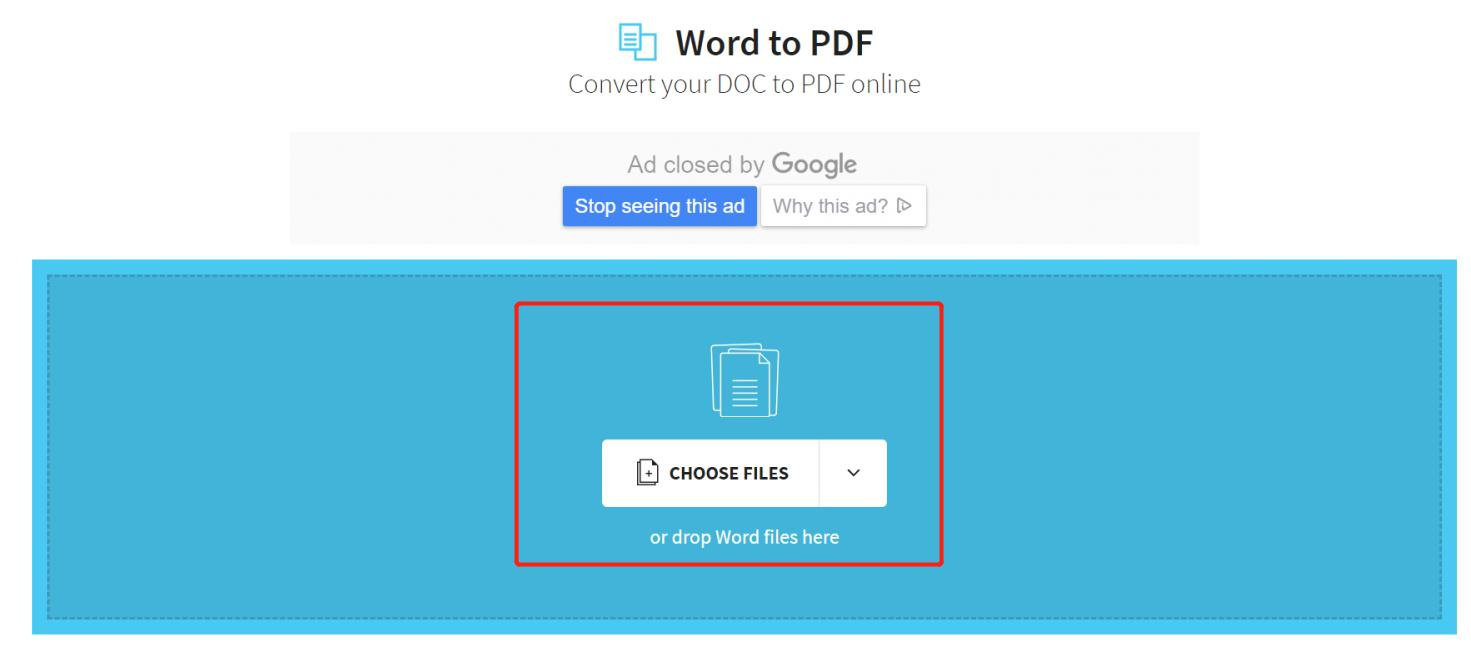
関連記事 :
2023-03-08
Ayu : この記事は、PDF ファイルから画像をコピーして貼り付ける方法、PDF に画像を貼り付ける方法、PDF の画像を編集する便利な方...
2022-06-14
Ayu : スキャンされたPDFを編集可能な形式に変換したい場合、OCR機能を利用する必要があります。この記事は、フリーのOCRソフト、オン...
2022-06-14
Ayu : PDFを作成したあと、またPDFを編集したい場合、どうしたらいいでしょうか?この記事はPDFファイルをWordで編集する方法とP...
2022-06-14
Satoshi : XPSとPDFは類似したドキュメントタイプですが、XPSはPDFファイルほど一般的で互換性がないため、XPSをPDFに変換する必...





